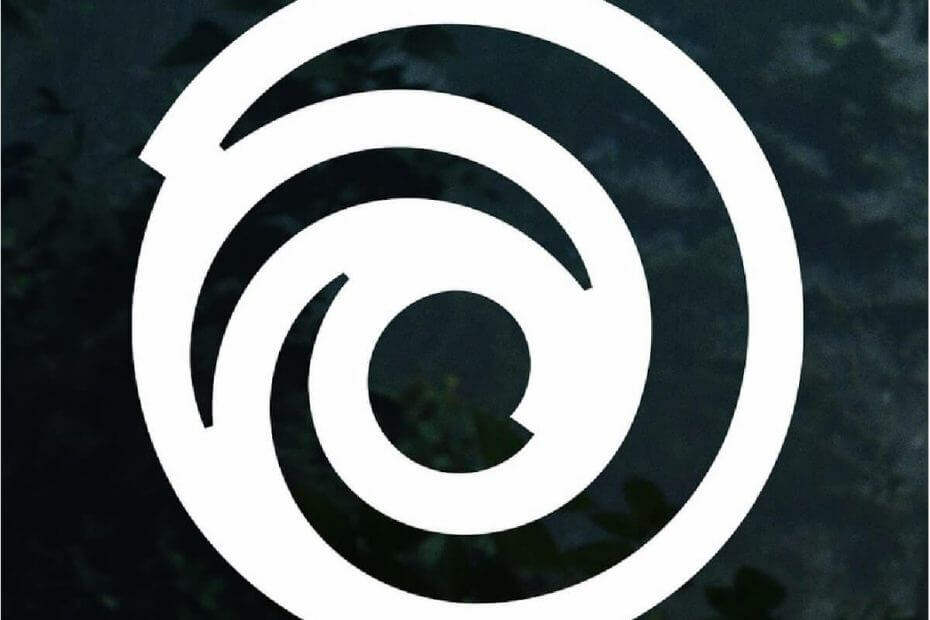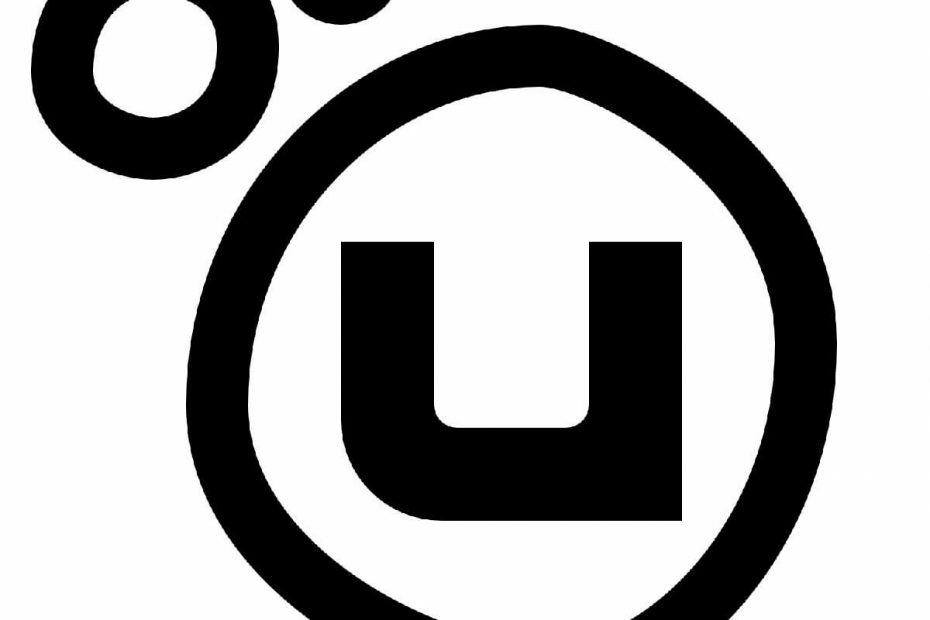- Uplay هي منصة توزيع ألعاب Ubisoft. على غرار Steam أو Battle.net ، يتم استخدام العميل لشراء الألعاب وتثبيتها ، بالإضافة إلى التفاعل مع الأصدقاء.
- مع تزايد حجم الألعاب ، تزداد الحاجة إلى نقل اللعبة إلى محرك أقراص آخر. نعرض لكم اليوم مدى سهولة القيام بذلك.
- للحصول على أدلة وإصلاحات مماثلة ، نوصي باستخدام صفحة Uplay حيث ننشر بانتظام مقالات جديدة حول هذا المشغل.
- لنا مركز الألعاب هو أفضل مكان للحصول على آخر الأخبار والأدلة والإصلاحات من عالم الألعاب.
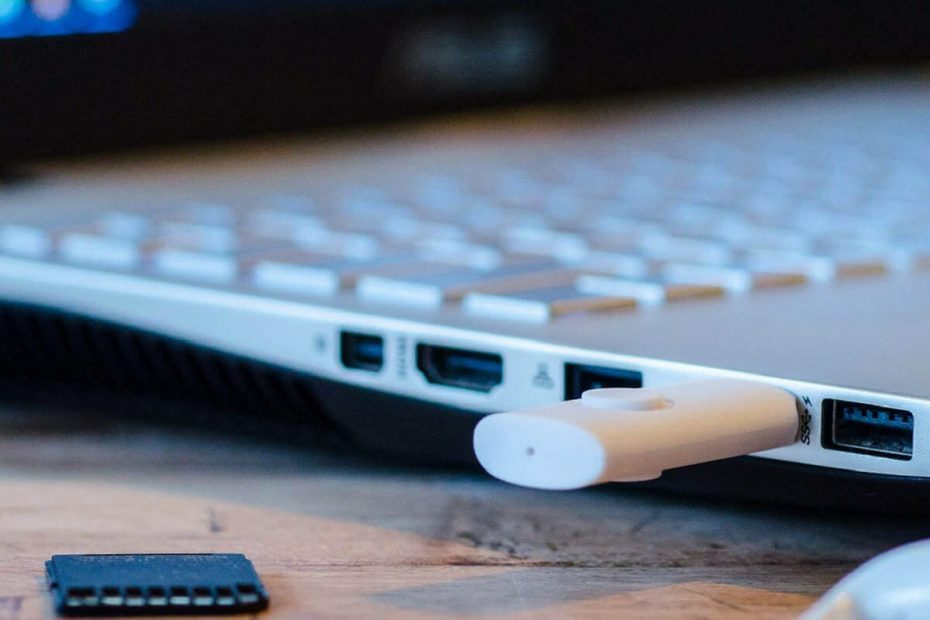
- وحدة المعالجة المركزية وذاكرة الوصول العشوائي ومحدد الشبكة مع أداة قتل علامات التبويب الساخنة
- متكامل مع Twitch و Discord و Instagram و Twitter و Messengers مباشرة
- ضوابط الصوت المدمجة والموسيقى المخصصة
- سمات ألوان مخصصة بواسطة Razer Chroma وتفرض الصفحات المظلمة
- VPN مجاني ومانع الإعلانات
- تنزيل Opera GX
إذا كنت من محبي Ubisoft ، فأنت على دراية بعميل سطح المكتب لديهم ، يوبلاي.
باستخدام Uplay ، يمكنك الوصول إلى ملف الألعاب المفضلة في أي وقت واستمتع بجلسة ألعاب مريحة على جهاز كمبيوتر يعمل بنظام Windows 10.
لكن في بعض الأحيان ، إذا كنت بحاجة مساحة إضافية على القرص الصلب الخاص بك، عليك أن يتحرك لك ألعاب إلى محرك أقراص آخر. أو ربما اشتريت جهازًا جديدًا جهاز كمبيوتر يعمل بنظام Windows 10 وتريد نقل ألعابك عليها.
إذا كان لديك ملف SSD، إنها لفكرة رائعة نقل الألعاب إلى هناك ، لأنها ستجعلها أكثر سرعة وستتحسن أوقات التحميل بشكل ملحوظ.
ولكن للحصول على أي مكاسب الأداء، عليك أولاً نقلها. استمر في القراءة لتكتشف كيف يمكنك بسهولة نقل ألعابك إلى محرك أقراص آخر أو كمبيوتر شخصي آخر.
uPlay كيفية نقل الألعاب إلى محرك / كمبيوتر آخر
1. انقل ملفات اللعبة يدويًا
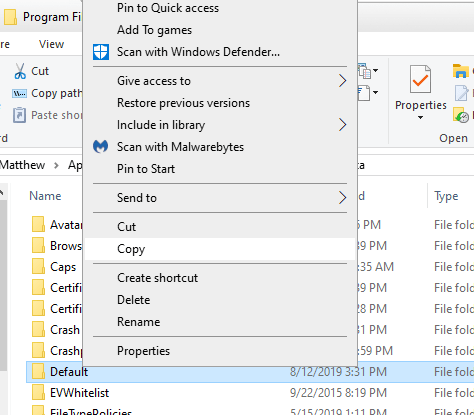
- تماما إغلاق Uplay. إذا لزم الأمر ، انتقل إلى مدير المهام وإنهاء أي عملية متعلقة بـ Uplay.
- انتقل الآن إلى المجلد الذي قمت بتثبيت لعبتك فيه الذي تريد نقله.
- ينسخ مجلد اللعبة (أو Uplay بالكامل /قاذفة لعبة يوبيسوفت المجلد) و الصقها إلى محرك الأقراص / القسم الجديد. تأكد من استخدام نسخ وليس قص، فقط للحصول على نسخة احتياطية في حالة حدوث خطأ ما.
- بعد نسخ المجلد ، ارجع إلى المجلد الأصلي (مجلد اللعبة الأصلي أو Uplay الأصلي /قاذفة لعبة يوبيسوفت المجلد) و أعد تسميته بإضافة شيء مثل "باك" أو "قديم".
- إذا قمت بنقل لعبة فقط ، فقط قم بتشغيل Uplay. إذا قمت بنقل مجلد Uplay بأكمله ، فتأكد من تحديث ملف اختصار Uplay بحيث يشير إلى uplay.exe من محرك الأقراص / القسم الجديد. ثم افتح Uplay.
- عندما يبدأ Uplay ، فإنه يتحقق من موقع مجلد الألعاب المثبتة. نظرًا لأنك قمت بإعادة تسمية مجلد اللعبة ، فسوف تعتقد Uplay أن اللعبة غير مثبتة. في Uplay ، انتقل إلى ألعاب > ألعابي > تجد لعبتك في القائمة> انقر فوقه.
- في صفحة اللعبة ، ضمن "تنزيل" ، انقر فوق حدد موقع اللعبة المثبتة وقم بتوجيهه إلى الموقع الجديد حيث نسخت لعبتك ومحرك الأقراص / القسم الجديد.
- ستظهر نافذة وكل شيء يسير كما هو مخطط له ، يجب أن يقول تم التحقق من صحة جميع ملفات اللعبة بنجاح.
إذا كانت لديك ألعاب متعددة ، فسيتعين عليك تكرار العملية لكل لعبة.
لا يمكنك استخدام لصق النسخ في Windows 10؟ لا تقلق ، فلدينا الحل المناسب لك.
2. انقل ألعاب uPlay على جهاز كمبيوتر آخر عن طريق إعادة تثبيت العميل
- إذا كنت تريد نقل ألعابك على جهاز كمبيوتر آخر ، فسيتعين عليك أولاً ذلك تثبيت Uplay على جهاز الكمبيوتر الجديد.
- تحميل أحدث إصدار من Uplay من عند موقع يوبيسوفت الرسمي.
- بعد ذلك ، قم بتشغيل برنامج التثبيت باستخدام حقوق المسؤول.
- اتبع الخطوات التي تظهر على الشاشة من معالج التثبيت وبعد انتهائها ، أعد تشغيل الكمبيوتر.
- الآن عليك النسخ الاحتياطي يدويًا Uplay حفظ الملفات. على جهاز الكمبيوتر القديم ، انتقل إلى دليل التثبيت الافتراضي لـ Uplay وحدد موقع مجلد savegames.
- انقر بزر الماوس الأيمن فوق ملف مجلد savegames واختر ينسخ.
- الصق المجلد على ملف ذاكرة بيانات لنقله إلى جهاز الكمبيوتر الجديد.
- أدخل محرك الأقراص المحمول في جهاز الكمبيوتر الجديد وانسخ ملف مجلد savegames في ال مجلد Ubisoft Game Launcher.
وهذا كل شيء. كما ترى ، ليس من الصعب نقل ألعابك إلى محرك / قسم جديد أو حتى على جهاز كمبيوتر جديد يعمل بنظام Windows 10. ما عليك سوى اتباع الخطوات المذكورة بعناية وستنتهي في أسرع وقت.
تذكر دائمًا إنشاء ملفات نسخ احتياطية من ملفاتك، فقط في حالة حدوث خطأ ما.
إذا كان لديك أي اقتراحات أو أسئلة أخرى ، فلا تتردد في الوصول إلى قسم التعليقات أدناه.
أسئلة مكررة
لتغيير دليل التثبيت الافتراضي في uPlay ، انتقل إلى إعدادات > التحميلات > يتغيرون (تحت موقع تثبيت اللعبة الافتراضي). لن يؤدي هذا إلى نقل الألعاب المثبتة بالفعل. لفعل هذا، اتبع الخطوات المذكورة أعلاه.
اذهب إلى قم بتنشيط مفتاح والصق المفتاح في مربع النص وانقر فوق تفعيل، ولكن إذا لم يتعرف Uplay على الألعاب المثبتة لديك ، فاتبع هذا الدليل البسيط من أجل حل المشكلة.
انقر على اللعبة التي ترغب في التحقق منها ، انتقل إلى الخصائص و تحت ملفات محلية، انقر فوق التحقق من الملفات. ملاحظة: سيعمل هذا فقط مع الألعاب التي تم تنزيلها وتثبيتها من خلال uPlay.